스팀잇 UI는 진짜 심각합니다.
특히나 검색창은 환장하죠. 검색결과도 구리게 보여주는데 검색결과 눌러서 스팀잇 포스트를 보고 뒤로가기해서 돌아오면 검색창이 초기화 되어 있죠. 정신이 혼미해 지면서 맨탈 붙잡고 있기 어려운 상태가 됩니다...

그럴 때 링크에서 오른쪽 버턴 누르고 새창/새탭에서 열기 하시면 검색결과과 있는 창/탭을 그대로 두고 새로띄워서 볼 수 있습니다.
단축키도 있습니다.
- shift + 좌클릭 : 새창에서 열기
- ctrl + 좌클릭 : 새탭에서 열기
- 마우스 휠 클릭 : 새탭에서 열기 (이것은 브라우저 설정이나 마우스에 따라 될 수 도 있고 안될 수도 있습니다.
그런데 이게 브라우져에서만 되냐 윈도우 UI에서도 됩니다.

흔히 보는 윈도우7의 작업 표시줄 입니다. 여기서도 쓸 수 있습니다.
각 프로그램 아이콘 위에서
- shift + 좌클릭 : 새창 열기
- ctrl + 좌클릭 : 열려진 창 순차적으로 전환
- 마우스 휠 클릭 : 새창 열기
윈도우XP이후로 작업표시줄은 같은 프로그램끼리 묶어서 보여주는 기능이 생겼습니다. 컨트롤 키를 누르고 좌클릭을 하면 묶여 있는 하나의 프로그램을 창별로 순환하면서 보여줍니다. 또 쉬프트를 누르고 좌클릭을 하면 새창을 띄웁니다. 예를 들어 탐색기를 하나 더 띄우고 싶다면 탐색기아이콘에서 쉬프트 좌클릭 또는 마우스 휠클릭을 하시면 됩니다.
스팀잇 검색하실 때 새창/새탭 열기로 하시면 맨탈보호에 많은 도움이 되실 겁니다.
또 한가지 알려드릴 팁은 스팀잇의 정말 개나 줘버리고 싶은 검색결과 말고 좀 더 잘 검색하는 방법입니다.

스팀잇 에서 검색한 화면입니다 ↑
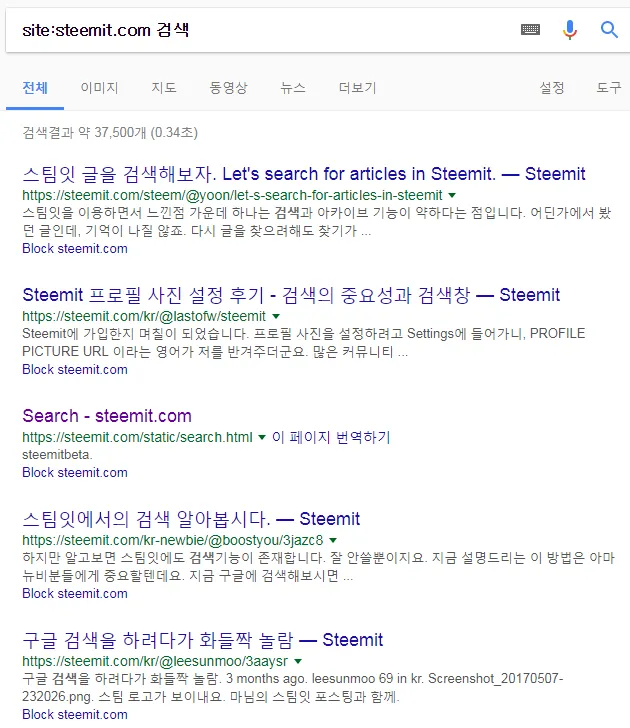
구글 에서 검색한 화면입니다 ↑
스팀잇 내부의 포스트를 검색하고 싶으시다면 구글에서 검색하시는 게 건강을 지키는데 훨씬 도움이 되실 겁니다.
검색창에 site:steemit.com 검색어를 입력하시면 됩니다. 위의 스크린 샷을 참조 하세요.
어때요? 참 쉽죠?
